Bluetooth 헤드폰을 WIN8에 연결하는 방법
Bluetooth 헤드셋을 WIN8에 연결하는 작동 방법은 일부 사용자에게 혼란스러울 수 있습니다. 이 기사에서는 PHP 편집자 Banana가 Bluetooth 헤드셋을 WIN8과 연결하는 단계를 자세히 소개하여 쉽게 연결할 수 있도록 도와줍니다. 음악 감상이든 통화이든 블루투스 헤드셋은 현대 생활에 꼭 필요한 액세서리 중 하나가 되었습니다. 지침에 따라 WIN8 시스템에서 편리한 무선 음악 및 통화 경험을 즐길 수 있습니다.
1. 장치를 추가하려면 클릭하세요.
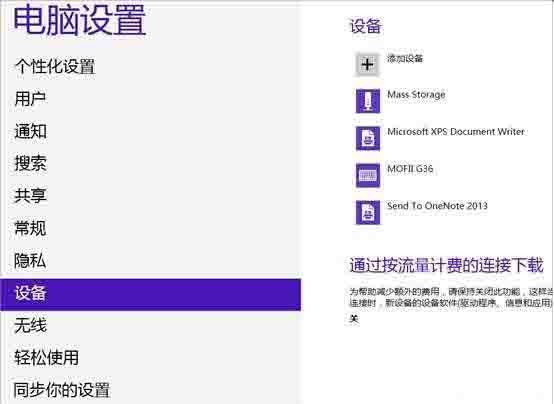
2. 연결하려는 블루투스 헤드셋을 선택하고 연결이 완료될 때까지 기다립니다.
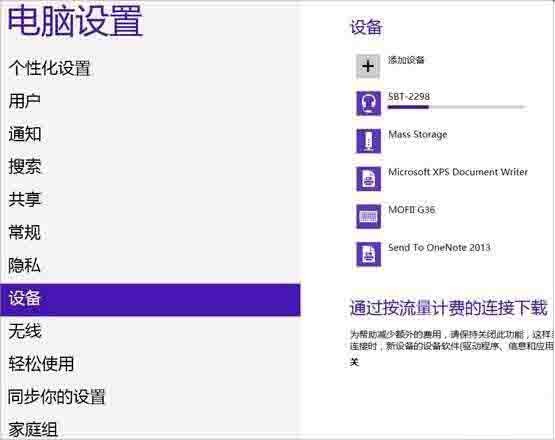
3. 연결 후 다음 단계에 따라 조정하세요.
(1) [시작]-[장치 및 프린터]를 클릭하면 추가된 블루투스 헤드셋을 볼 수 있습니다.
(2) 블루투스 헤드셋에서 휴대폰을 마우스 오른쪽 버튼으로 클릭하고 [속성]을 선택한 후 팝업창에서 [서비스]를 선택하세요.
(3) 이때 헤드셋 옵션이 체크되어 있지 않아 블루투스 헤드셋을 사용할 수 없는 것을 볼 수 있습니다. 확인 후 드라이버를 설치하라는 메시지가 표시됩니다. 드라이버가 성공적으로 설치된 후 시스템 오른쪽 하단에 있는 스피커 아이콘을 찾아 마우스 오른쪽 버튼을 클릭합니다. ] 블루투스 오디오 옵션을 보려면
(4) 이것을 볼 수 있습니다. 기본 재생 장치는 내장 스피커입니다. 블루투스 헤드폰을 사용하여 음악을 들으려면 먼저 블루투스 오디오를 기본 재생 장치로 사용해야 합니다.
아직 블루투스 헤드셋을 WIN8에 연결하는 과정을 이해하지 못하는 친구들은 편집자가 가져온 이 기사를 놓치지 마세요.
위 내용은 Bluetooth 헤드폰을 WIN8에 연결하는 방법의 상세 내용입니다. 자세한 내용은 PHP 중국어 웹사이트의 기타 관련 기사를 참조하세요!

핫 AI 도구

Undresser.AI Undress
사실적인 누드 사진을 만들기 위한 AI 기반 앱

AI Clothes Remover
사진에서 옷을 제거하는 온라인 AI 도구입니다.

Undress AI Tool
무료로 이미지를 벗다

Clothoff.io
AI 옷 제거제

AI Hentai Generator
AI Hentai를 무료로 생성하십시오.

인기 기사

뜨거운 도구

메모장++7.3.1
사용하기 쉬운 무료 코드 편집기

SublimeText3 중국어 버전
중국어 버전, 사용하기 매우 쉽습니다.

스튜디오 13.0.1 보내기
강력한 PHP 통합 개발 환경

드림위버 CS6
시각적 웹 개발 도구

SublimeText3 Mac 버전
신 수준의 코드 편집 소프트웨어(SublimeText3)

뜨거운 주제
 7491
7491
 15
15
 1377
1377
 52
52
 77
77
 11
11
 52
52
 19
19
 19
19
 41
41
 oppo에서 잃어버린 이어폰을 복구하는 방법_oppo에서 잃어버린 이어폰을 복구하는 단계
Apr 19, 2024 pm 04:25 PM
oppo에서 잃어버린 이어폰을 복구하는 방법_oppo에서 잃어버린 이어폰을 복구하는 단계
Apr 19, 2024 pm 04:25 PM
1. 휴대폰의 블루투스 장치를 입력하고 블루투스 헤드셋 이름 옆에 있는 [i] 아이콘을 클릭하여 페어링 설정 인터페이스로 들어갑니다. 2. [헤드폰 기능]을 클릭하세요. 3. [OPPO 무선 헤드폰 찾기]를 클릭하면 헤드폰이 근처에 있을 때 소리를 재생하여 위치를 확인할 수 있습니다. 편집자 팁: "OPPO 무선 헤드폰 검색" 기능을 사용하려면 다음 조건을 충족해야 합니다. 1. EncoX, EncoW51, EncoFree, Encofree2를 검색하려면 ColorOS7 이상이 설치된 OPPO 휴대폰을 사용해야 합니다. 검색할 시스템 버전입니다. 2. EncoPlay, EncoAir를 찾으려면 ColorOS11 이상의 시스템 버전이 설치된 OPPO 휴대폰을 사용해야 합니다. 삼
 네트워크 케이블을 컴퓨터에 직접 연결하여 인터넷에 액세스할 수 있습니까?
Apr 25, 2024 am 08:30 AM
네트워크 케이블을 컴퓨터에 직접 연결하여 인터넷에 액세스할 수 있습니까?
Apr 25, 2024 am 08:30 AM
네트워크 케이블을 컴퓨터에 직접 연결하여 인터넷에 액세스할 수 있습니까? 데스크톱인 경우 직접 사용할 수 없습니다. 컴퓨터 네트워크 공유 센터를 열고 어댑터 인터페이스를 찾은 다음 이더넷 카드 속성을 클릭해야 합니다. 그런 다음 설정을 열고 "구성" 옵션을 클릭한 다음 "고급"을 선택하고 연결 속도와 이중 모드를 찾으세요. 마지막으로 "자동 검색"을 "10M Duplex" 또는 "10M Half-Duplex"로 변경하고 라우터가 있는지 확인하려면 네트워크 케이블을 사용하여 컴퓨터를 라우터에 연결하십시오. 컴퓨터와 라우터의 LAN 인터페이스를 연결하면 정상적으로 인터넷에 접속할 수 있습니다. 정상적인 상황에서는 새 컴퓨터에서 인터넷에 접속할 수 있습니까? 네트워크 카드 드라이버를 포함하여 모든 하드웨어 드라이버가 설치되어 있으면 됩니다.
 컴퓨터에 화웨이 휴대폰 USB 공유 네트워크
May 08, 2024 am 08:25 AM
컴퓨터에 화웨이 휴대폰 USB 공유 네트워크
May 08, 2024 am 08:25 AM
USB를 통해 Huawei 휴대폰을 컴퓨터에 연결하여 인터넷에 액세스하는 방법 먼저 휴대폰 설정을 열고 "HDB"를 검색합니다. 그런 다음 더보기에서 "모바일 네트워크 공유"를 클릭하여 엽니다. 그런 다음 팝업 창에서 "USB 공유 네트워크"를 클릭하여 열 수 있습니다. 요약 먼저 데이터 케이블을 통해 Huawei 휴대폰을 컴퓨터에 연결합니다. 휴대폰에서 "설정"을 열고 설정 인터페이스로 들어갑니다. "개인 핫스팟"을 클릭하고 "USB 테더링"을 선택한 다음 그 뒤에 있는 스위치 버튼을 클릭하여 활성화합니다. 먼저 "휴대폰 정보 설정"을 클릭한 다음 "버전 번호"를 클릭합니다. " 7번 연속. 개발자 모드로 들어가라는 메시지가 표시됩니다. 그런 다음 "설정" 목록으로 돌아가면 "개발자 옵션"이 나타납니다. 그런 다음 클릭하여 "개발자 옵션"으로 들어가서 "USB 디버깅" 스위치를 켜고, 딸깍 하는 소리
 Huawei Bluetooth 헤드셋을 새 장치와 페어링하는 방법
Mar 29, 2024 am 10:06 AM
Huawei Bluetooth 헤드셋을 새 장치와 페어링하는 방법
Mar 29, 2024 am 10:06 AM
Huawei Bluetooth 헤드셋을 새 장치와 페어링하는 방법 1. 상자에 헤드셋이 들어 있고 덮개가 열린 상태에서 상자의 표시등이 흰색으로 깜박일 때까지 버튼을 10초 이상 길게 눌러 재페어링 모드로 들어갑니다. 2. 휴대폰에서 블루투스를 켜고, 페어링 가능한 장치를 검색한 후, 헤드셋의 블루투스 이름인 FreeBuds3를 클릭하여 페어링합니다. Huawei 휴대폰에 연결할 때 휴대폰의 Bluetooth를 켜면 헤드셋 이름과 사진이 포함된 근접 자동 검색 팝업 상자가 휴대폰에 나타나며 연결을 클릭하면 헤드셋이 연결됩니다. 4. 또는 스마트 라이프 앱을 열고 오른쪽 상단에 있는 "+" 버튼을 클릭한 후 장치를 스캔하고 추가하세요. Huawei 무선 헤드폰을 페어링하는 방법은 무엇입니까? 이 기사에서는 Huawei P40(Huawei FreeBuds3에 연결됨)을 예로 들어 설명합니다. 1. Huawei 무선 헤드셋 본체를 충전 상자에 넣고 엽니다.
 Amap 내비게이션에서 소리가 들리지 않는 이유는 무엇입니까?
Apr 02, 2024 am 05:09 AM
Amap 내비게이션에서 소리가 들리지 않는 이유는 무엇입니까?
Apr 02, 2024 am 05:09 AM
Amap 내비게이션에서 소리가 나지 않는 이유에는 부적절한 스피커 연결, 기기 볼륨 낮추기, 잘못된 Amap 설정, 백그라운드 애플리케이션 간섭, 휴대폰 무음 또는 진동 모드, 시스템 권한 문제 등이 있습니다. 해결 방법은 다음과 같습니다. 스피커 연결을 확인하고, Amap 지도 설정을 확인하고, 전화 모드를 확인하고, Amap 지도를 다시 시작하세요.
 노트북 화면의 색상을 수정하는 방법
Apr 03, 2024 pm 01:25 PM
노트북 화면의 색상을 수정하는 방법
Apr 03, 2024 pm 01:25 PM
노트북 화면 색상이 정확하지 않은 경우 대처 방법 1. 모니터를 통풍이 잘 되는 곳에 두는 등 다양한 이유에 따라 다양한 방법을 채택할 수 있습니다. 먼지 방지 특수 먼지 커버를 사용하십시오. 그렇지 않으면 통풍이 잘 되지 않고 모니터의 열 방출이 발생할 수 있습니다. 그래픽 카드 문제: 디스플레이 문제는 가장 일반적인 문제입니다. 2. 색상 균형을 조정합니다. 이때, 모니터 주변에 스피커, 고전력 전원 변압기 등 강한 자기 장치가 있는지 확인하고, 이러한 장치를 제거해 보아야 합니다. 그래도 색 재현이 개선되지 않으면 고려해 볼 필요가 있습니다. 모니터의 자기장을 제거합니다. 3. 컴퓨터 화면 색상 보정 조정 방법: 먼저 제어판을 엽니다. 제어판에서 색상 관리 옵션을 엽니다. 참고: 이 옵션이 없으면 다음과 같이 말하십시오.
 새로 조립한 컴퓨터 키보드 표시등이 켜지지 않습니까?
May 07, 2024 pm 04:40 PM
새로 조립한 컴퓨터 키보드 표시등이 켜지지 않습니까?
May 07, 2024 pm 04:40 PM
새로 조립한 컴퓨터 키보드 표시등이 켜지지 않습니까? 마더보드 모델은 UEFI BIOS여야 합니다. 먼저 PS2 포트가 있는 키보드를 찾아 BIOS에 들어가서 UEFI 부팅을 끄고 레거시 모드로 변경합니다. 빠른 부팅이 있으면 FastBoot, UEFI 부팅과 같은 옵션을 끄고 빠른 부팅을 켜세요. USB 인터페이스 감지는 이전에 꺼졌을 수 있으며, 시스템에 들어간 후 USB 장치를 사용하여 컴퓨터를 켤 때 마우스 및 키보드 표시등이 켜지지 않습니까? 키보드 표시등이 켜지지 않으면 메모리 오류일 가능성이 높거나, 마더보드에 정전기가 발생했거나 마더보드에 결함이 있을 수 있습니다. 지우개를 사용하여 메모리 그래픽 카드의 금색 손가락을 닦아낸 후 메모리를 여러 번 제거하고 삽입하십시오. 문제는 듀얼 메모리 스틱이 있고 테스트에는 단일 메모리 스틱이 사용됩니다. 문제가 지속됩니다. 섀시 내부와 외부의 다양한 케이블을 다시 연결한 다음 마더보드의 커넥터를 분리합니다.
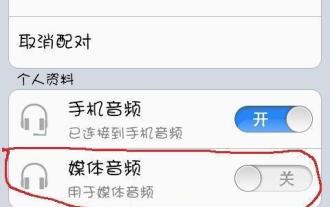 휴대폰 블루투스 페어링 연결 튜토리얼(휴대폰과 다른 장치 간의 무선 연결을 쉽게 달성할 수 있음)
May 03, 2024 pm 03:01 PM
휴대폰 블루투스 페어링 연결 튜토리얼(휴대폰과 다른 장치 간의 무선 연결을 쉽게 달성할 수 있음)
May 03, 2024 pm 03:01 PM
끊임없는 기술의 발전으로 휴대폰은 우리 삶에 없어서는 안 될 필수품이 되었습니다. 음악 재생 및 기타 작업, 휴대폰 Bluetooth 페어링 연결 및 편리한 파일 전송을 통해 휴대폰과 기타 장치 간의 무선 연결을 쉽게 구현할 수 있습니다. 이번 포스팅에서는 블루투스 페어링 및 휴대폰 연결 방법과 주의사항에 대해 자세히 소개하겠습니다. 단락 1. 블루투스 기술의 기본 원리를 이해하면 근거리 장치 간의 데이터 전송을 실현할 수 있습니다. 블루투스는 무선 통신 기술입니다. 낮은 전력 소모로 통신을 위해 2, 4GHz 주파수를 사용하고, 비용이 저렴하며 기타 특성이 있습니다. 2. 휴대폰의 블루투스 기능이 켜져 있는지 확인하세요. 먼저 휴대폰의 블루투스 기능이 켜져 있고, 휴대폰의 블루투스가 페어링되어 연결되어 있는지 확인해야 합니다. 블루투스를 켜기만 하면 됩니다. 일반적으로 휴대전화의 설정 메뉴에서 블루투스를 찾을 수 있습니다.




